联想小新Air14电脑怎么重装系统?
很多人对联想电脑的印象都是耐用且稳定,而小新Air14又在这个基础上,增加了轻薄的设计,非常适合经常外出的朋友。但我们今天聊的不是性能,而是一个让很多人头疼的问题,电脑重装系统!虽然联想小新Air14很稳定,但电脑时间长了,一些小问题接二连三地出现。以下是联想小新Air14电脑一键安装Win10的教学,一起往下看。
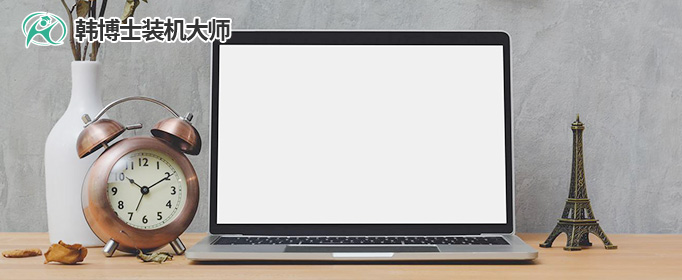
一、重装系统所需工具
准备工具:一键重装系统软件(点击红字下载)
二、联想小新电脑重装win10系统,请注意:
1. 备份数据:重装系统会清除硬盘上的所有数据,记得提前备份重要文件,避免数据丢失。
2. 电源充足:确保电脑电池充足,或者连接电源,避免重装过程中突然断电,造成系统损坏。
3. 确认系统版本:确保你准备的Win10系统镜像版本与你的电脑硬件兼容,避免安装错误版本导致不兼容问题。
三、如何用韩博士进行系统重装
1.请检查“韩博士装机大师”是否已保存到您的电脑桌面。找到该软件图标后,双击启动,然后在主界面上选择“开始重装”,以启动安装流程。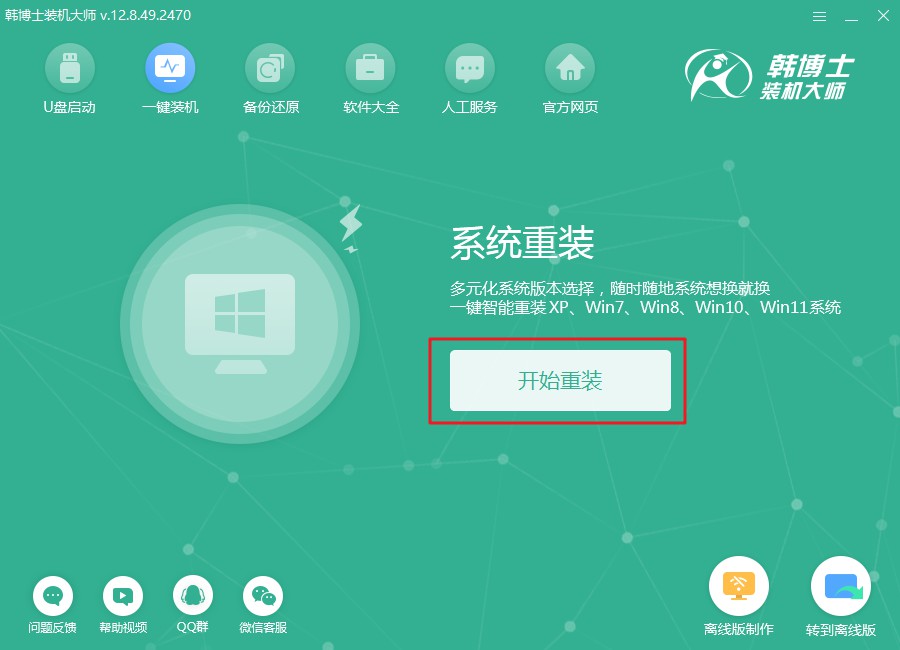
2.系统正在进行环境自动检测,整个过程无需干预。检测完成后,点击“下一步”继续。
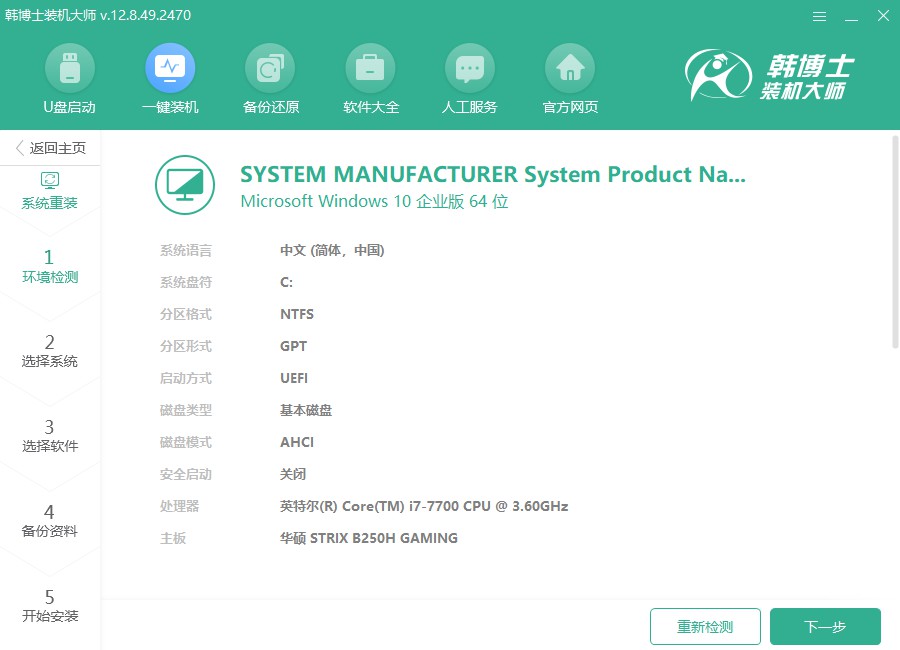
3.到了“选择系统”这一步,重要的是要选对你需要的win10系统文件,然后把它下载安装到电脑上。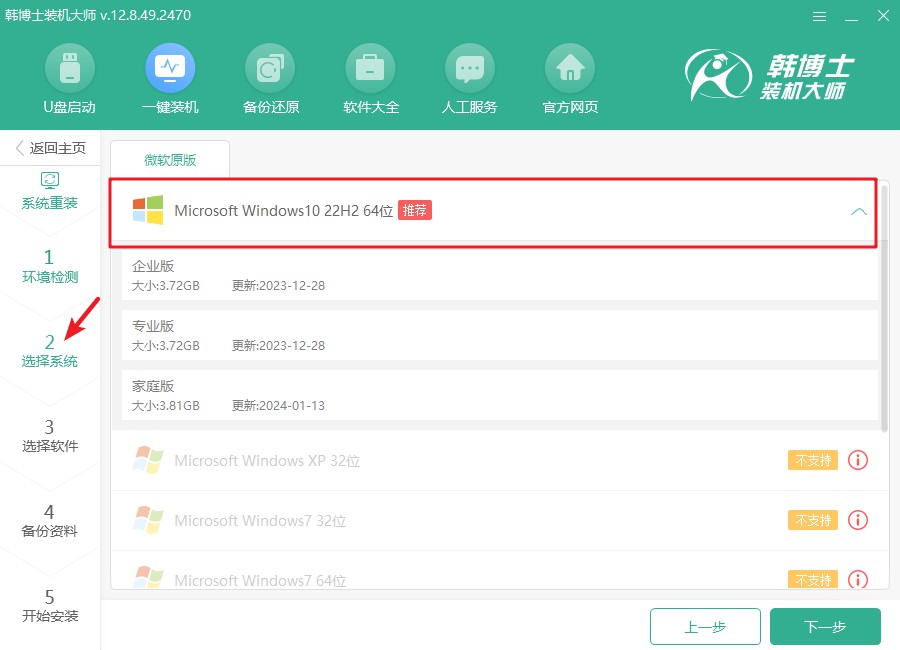
4.系统文件的下载正在进行中,预计会占用一些时间。在此期间,请您保持耐心,等待下载完成后,您就可以继续进行安装操作了。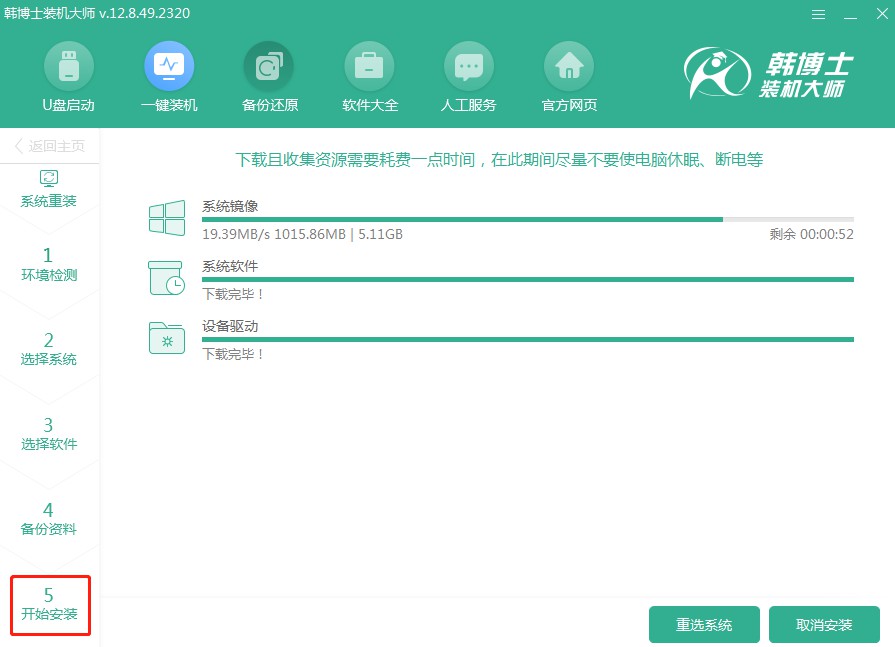
5.当前系统处于部署安装环境的阶段,请耐心等待它完成,接着点击“立即重启”。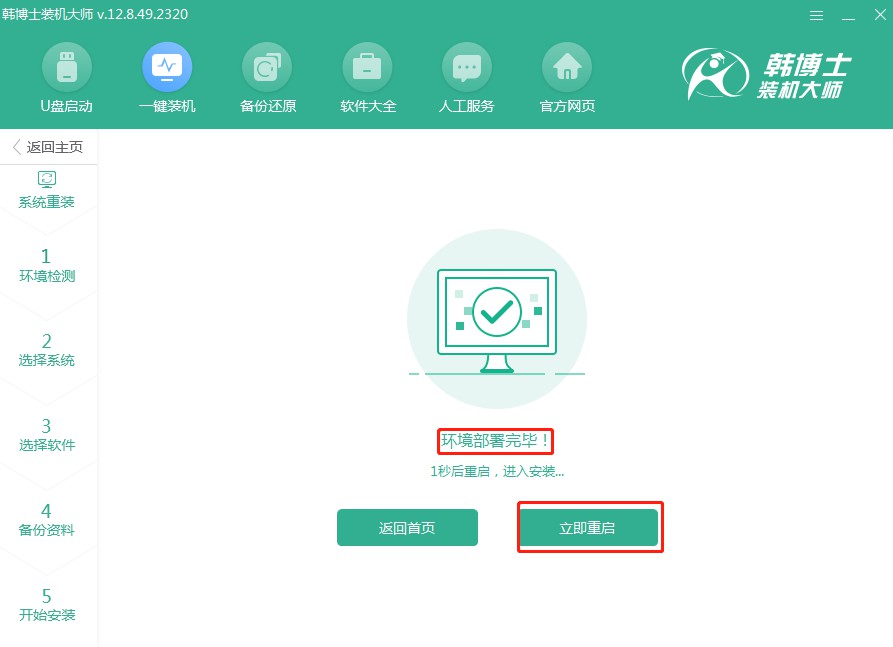
6.在键盘上用“↑”或“↓”箭头键选择第二项,接着按回车键进入PE系统。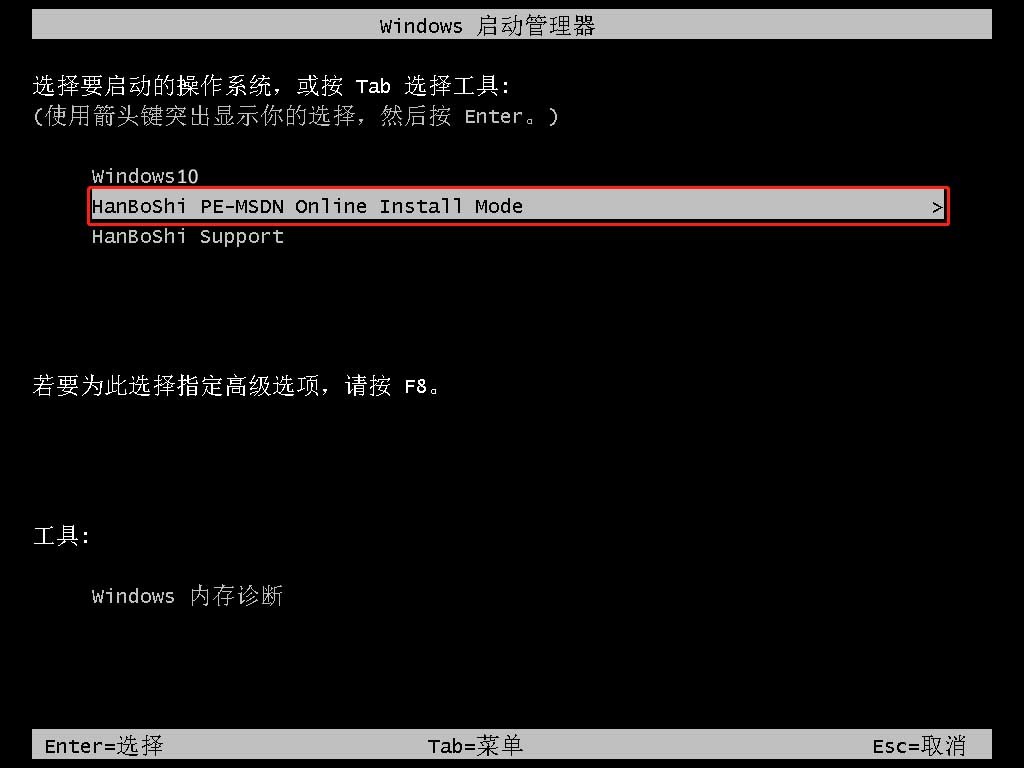
7.进入PE系统后,win10的安装会自动进行,您可以放心等待。安装完成后,点击“立即重启”即可顺利重启并完成系统的安装。
8.重启完成,如果屏幕显示出熟悉的win10桌面,恭喜!系统已经成功安装完毕,您的电脑已顺利进入win10环境。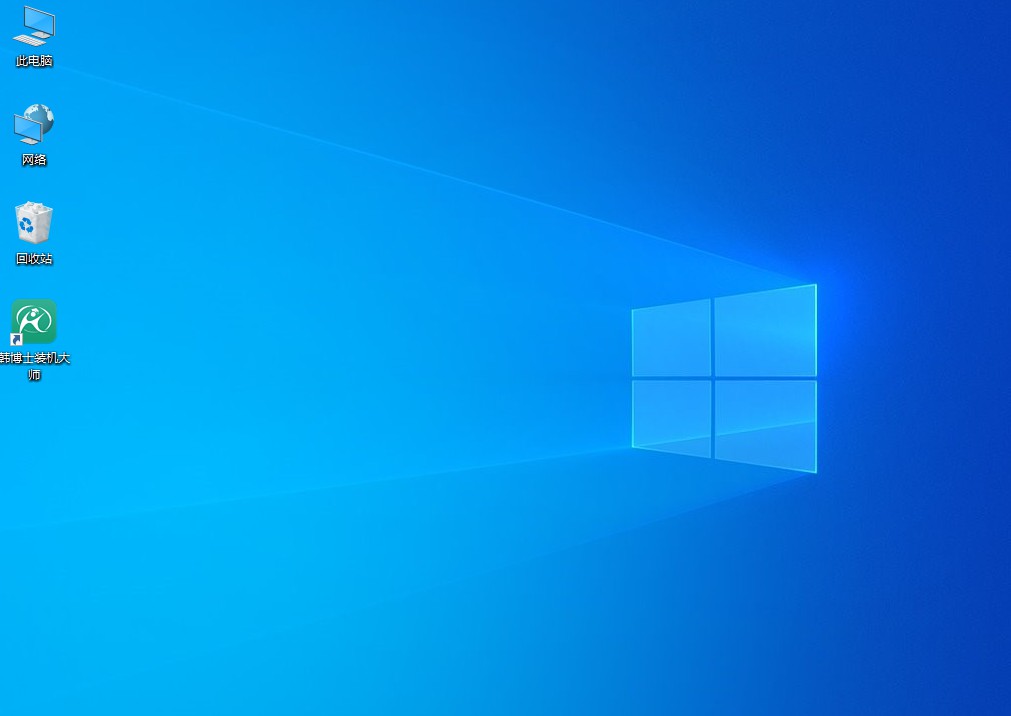
上述的联想小新Air14一键安装Win10教学,是不是很容易?对于联想小新Air14来说,重装系统后,能帮助系统恢复到最优状态,运行起来也会更加流畅。而且韩博士的一键重装的步骤也非常简单明了,如果你觉得电脑有点慢了,不妨试试重装一下,给它一个清爽的使用环境。

